Selenium3 + Python3自动化测试系列一——安装Python+selenium及selenium3 浏览器驱动
一、安装Python
https://www.python.org/downloads/
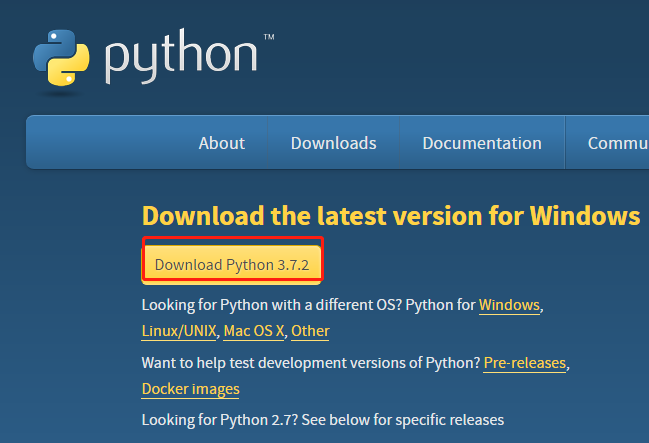
验证Python是否安装成功。打开Windows命令提示符(cmd),输入python,回车
注意:在安装的过程中需要勾选:“Add Python 3.x to PATH” , 如果没有勾选,需要在安装完成之后,将Python的安装目录(如:C:\Python36)添加到环境变量PATH下面。

二、安装selenium
1、Pycharm安装selenium
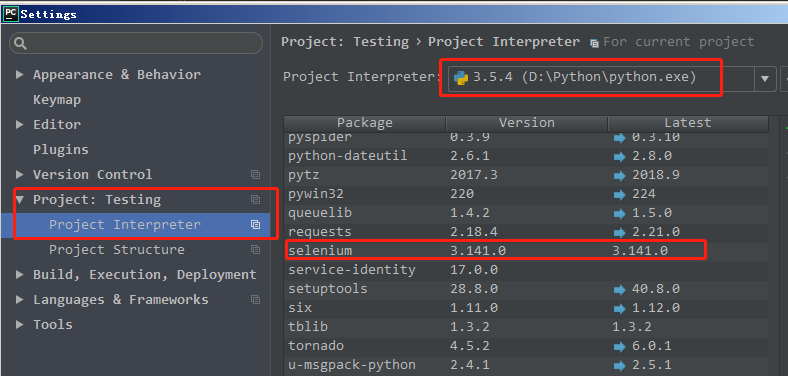
验证selenium是否安装成功

三、selenium3浏览器驱动
下载浏览器驱动
当selenium升级到3.0之后,对不同的浏览器驱动进行了规范。如果想使用selenium驱动不同的浏览器,必须单独下载并设置不同的浏览器驱动。
各浏览器下载地址:
Firefox浏览器驱动:geckodriver
Chrome浏览器驱动:chromedriver , taobao备用地址
IE浏览器驱动:IEDriverServer
Edge浏览器驱动:MicrosoftWebDriver
Opera浏览器驱动:operadriver
PhantomJS浏览器驱动:phantomjs
注:部分浏览器驱动地址需要***。
本文是以Chrome浏览器为例。接下来我们下载并解压chromedriver。
下载chromedriver的注意点:
1.打开chrome 输入 “chrome://version/”来查看chrome版本 如下图所示我的是64版本。
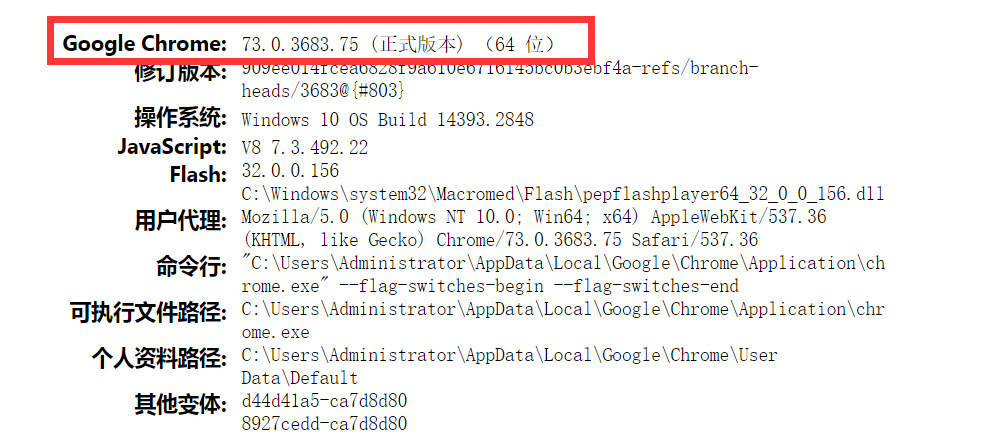
2.访问此网站淘宝备用地址 https://npm.taobao.org/mirrors/chromedriver 或 http://chromedriver.storage.googleapis.com/index.html
然后选择合适版本的driver。查找最新更新版本进入,点击notes.txt就可查看其对应的版本号,http://chromedriver.storage.googleapis.com/2.46/notes.txt
如下图所示:
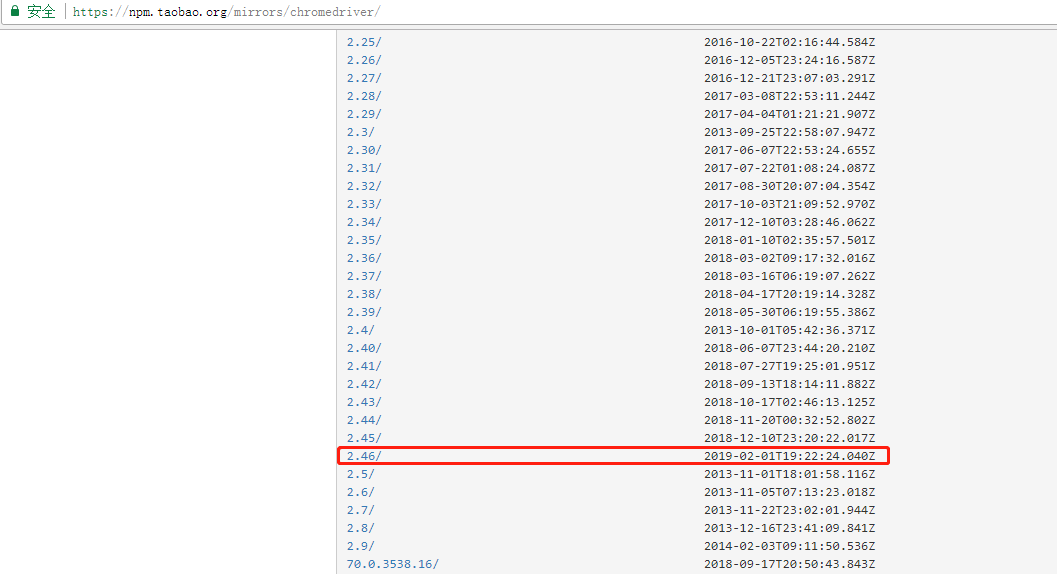
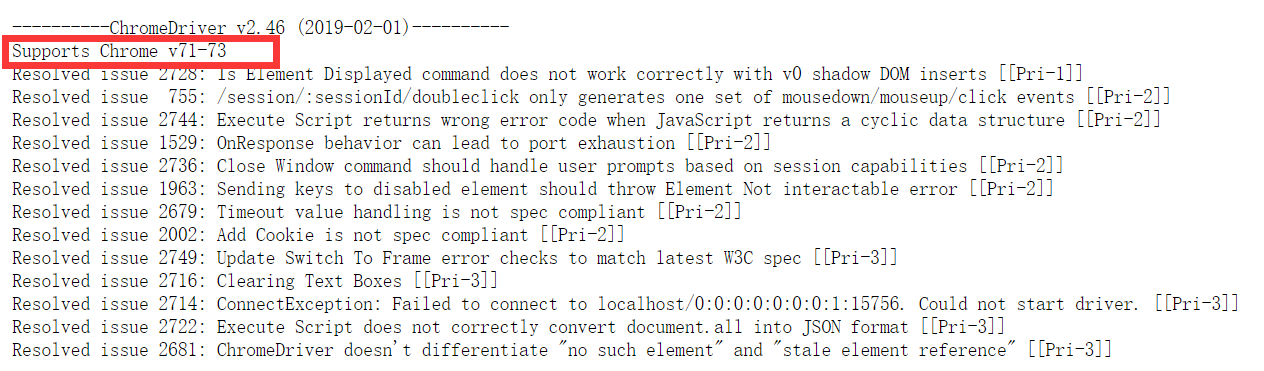
我的版本是73,选Chrome v71-73。查看可知chromeDriver版本应选v2.46,回到首页选择2.46版本下载
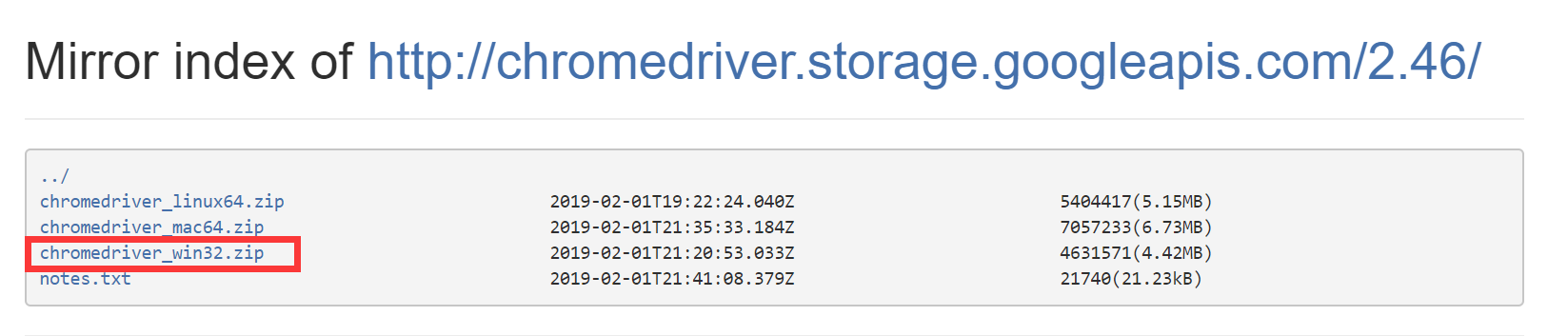
下载成功后,解压chromedriver文件,获取到chromedriver.exe文件。
三、第一个selenium+python程序
上述已成功下载对应的浏览器版本的chromedriver驱动。下面我们就来写第一个selenium+python的程序。我会介绍两种方法供大家参考学习。
方法一:
1、将下载的chromedriver.exe(2.46)放到(复制或移动)至chrome的安装目录下(一般chrome的安装路径如下,C:\Program Files (x86)\Google\Chrome\Application),如下图所示:
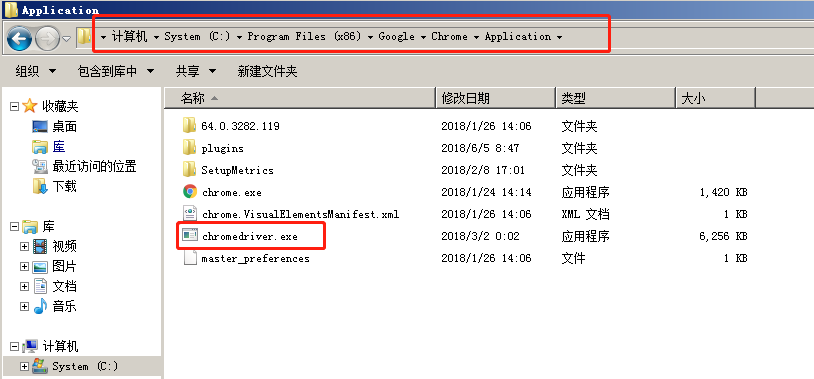
2、测试代码如下:
from selenium.webdriver import Chrome
import time
driver = Chrome("C:\Program Files (x86)\Google\Chrome\Application\chromedriver.exe")
driver.get('https://www.baidu.com')
print(driver.title)
time.sleep(5)
driver.quit()
方法二:
1、将下载的chromedriver.exe(2.46)放到(复制或移动)至Python的安装目录下,与python.exe文件相同目录下。查看Python的安装目录(cmd输入命令where python)。如下图所示:
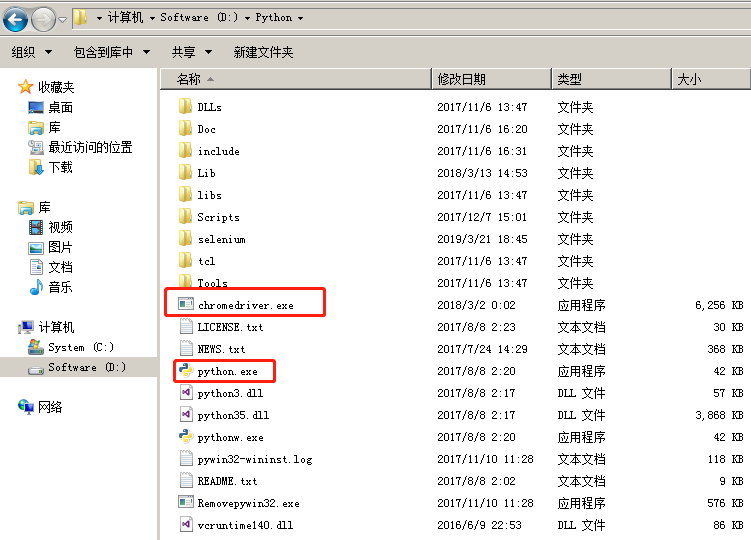
2、测试代码如下:
from selenium import webdriver
import time
driver = webdriver.Chrome()
driver.get('https://www.baidu.com/')
print(driver.title)
time.sleep(5)
driver.quit()
两种方法运行结果一样,运行结果如下图所示:
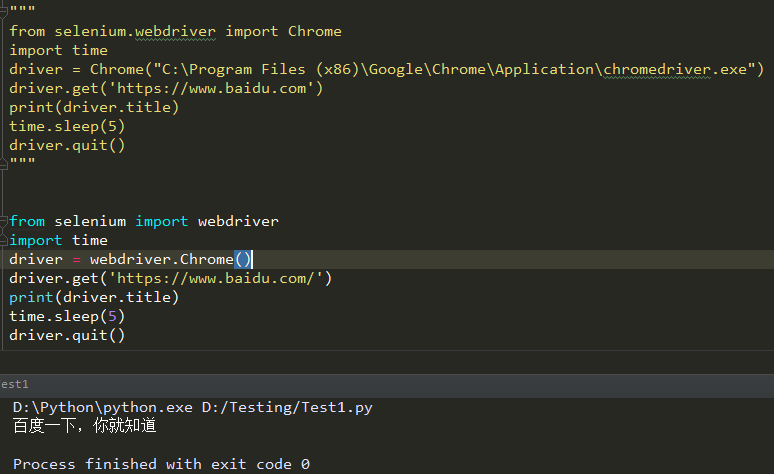
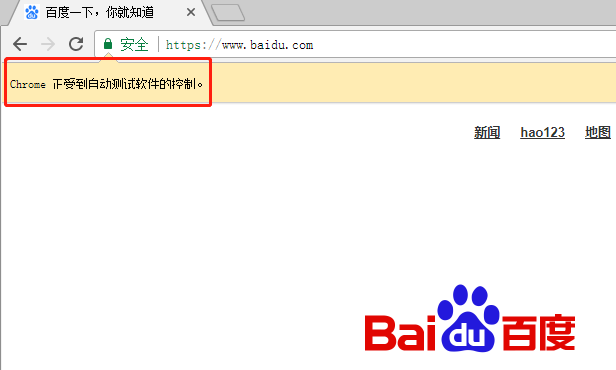
注:如下载chromedriver版本不对或没有将chromedriver.exe文件拷贝至相应的目录下,则会出现:“selenium.common.exception.WebDriverException:Message:'chromedriver' executable needs to be in Path”报错。

当你运行demo程序,成功出现百度首页时恭喜你并打印出“百度一下,你就知道”,恭喜你,已经成功运行第一个selenium+python测试程序。
Selenium3 + Python3自动化测试系列一——安装Python+selenium及selenium3 浏览器驱动的更多相关文章
- Selenium3 + Python3自动化测试系列十二——窗口截图与关闭浏览器
窗口截图 自动化用例是由程序去执行的,因此有时候打印的错误信息并不十分明确.如果在脚本执行出错的时候能对当前窗口截图保存,那么通过图片就可以非常直观地看出出错的原因.WebDriver提供了截图函数g ...
- Selenium3 + Python3自动化测试系列二——selenium元素定位
一.selenium元素定位 Selenium对网页的控制是基于各种前端元素的,在使用过程中,对于元素的定位是基础,只有准去抓取到对应元素 才能进行后续的自动化控制,我在这里将对selenium8种元 ...
- Selenium3 + Python3自动化测试系列六——等待方式
等待 一.等待是什么,为什么要等待 在做自动化测试,设计测试用例的时候,有时下一步的操作会依赖上一步的结果或者内容,上一步操作成功之后才能进行下一步操作等, 这时候,我们就需要使用等待,来判断上一步操 ...
- Selenium3 + Python3自动化测试系列十——调用JavaScript代码
调用JavaScript代码 一.调用JavaScript代码方法 Selenium在对浏览器操作时会有自动化代码中不稳定的部分,经常出错的部分,可以将这部分对网页元素进行操作的代码换成对应的Java ...
- Selenium3 + Python3自动化测试系列五——常用断言Assertion
断言Assertion 验证应用程序的状态是否同所期望的一致. 常见的断言包括:验证页面内容,如标题是否为X或当前位置是否正确,或是验证该复选框是否被勾选. selenium 提供了三种模式的断言:a ...
- Selenium3 + Python3自动化测试系列四——鼠标事件和键盘事件
一.鼠标事件 在 WebDriver 中, 将这些关于鼠标操作的方法封装在 ActionChains 类提供. ActionChains 类提供了鼠标操作的常用方法. ActionChains 类的成 ...
- Selenium3 + Python3自动化测试系列三——控制浏览器操作
控制浏览器操作 控制浏览器窗口大小 在测试过程中,我们在打开浏览器后,根据需求可自定义调整浏览器的尺寸大小.WebDriver提供了set_window_size()方法来设置浏览器的大小. 如果页面 ...
- Selenium3 + Python3自动化测试系列九——cookie操作
cookie操作 一.Cookie操作 WebDriver提供了操作Cookie的相关方法,可以读取.添加和删除cookie信息. 使用方法: 1:get_cookies() ,获取cookie信息 ...
- Selenium3 + Python3自动化测试系列八——警告框处理和下拉框选择
警告框处理 在WebDriver中处理JavaScript所生成的alert.confirm以及prompt十分简单,具体做法是使用 switch_to.alert 方法定位到 alert/confi ...
随机推荐
- 解决HighChart开发遇到的2个问题
需求很简单,显示一条24小时的变化曲线 写完代码效果是只有一条直线,连时间轴都没有 第1个错误 Highcharts error #12 当通过要绘制的点超过1000个时就会报这个错,我按分钟计算间 ...
- 大数据入门到精通11-spark dataframe 基础操作
// dataframe is the topic 一.获得基础数据.先通过rdd的方式获得数据 val ny= sc.textFile("data/new_york/")val ...
- Spring学习,初识Spring
Spring概述 将Spring理解为管理对象间依赖关系的容器 “解耦” 根据功能的不同,可以将一个系统中的代码分为 主业务逻辑 与 系统级业务逻辑 两类 ```Spring 是为了解决企业级开发的复 ...
- 项目总结17-使用layui table分页表格
项目总结17-使用layui table分页表格总结 前言 在项目中,需要用到分页的表格来展示数据,发现layui的分页表格,是一个很好的选择:本文介绍layui table分页表格的前后端简单使用 ...
- [leetcode]265. Paint House II粉刷房子(K色可选)
There are a row of n houses, each house can be painted with one of the k colors. The cost of paintin ...
- [leetcode]205. Isomorphic Strings 同构字符串
Given two strings s and t, determine if they are isomorphic. Two strings are isomorphic if the chara ...
- deug的使用经验
最基本的操作是: 1, 首先在一个java文件中设断点,然后运行,当程序走到断点处就会转到debug视图下, 2, F5键与F6键均为单步调试,F5是step into,也就是进入本行代码中执行,F6 ...
- python之内部函数
1.bool,all,any (1)当内容为空时 >>> a=[] >>> bool(a) False >>> all(a) True >& ...
- Jmeter利用CSV Data Set Config 和 _CSVRead函数实现参数化
测试接口时,当请求参数不是固定的,每次请求对应的参数都是不同的,就需要对请求参数进行参数化.我们这里简单介绍一下5个用户与一个用户建立好友关系. 一.测试需求描述 1. 本次测试的接口为http服务端 ...
- Python Day 3
阅读目录: 内容回顾: 变量(标识符)的命名规范: 常量: 格式化输入\输出: 注释: 基本数据类型: 运算符: ##内容回顾 1.语言的分类: -- 机器语言:直接编写0,1指令,直接能被硬件执行. ...
